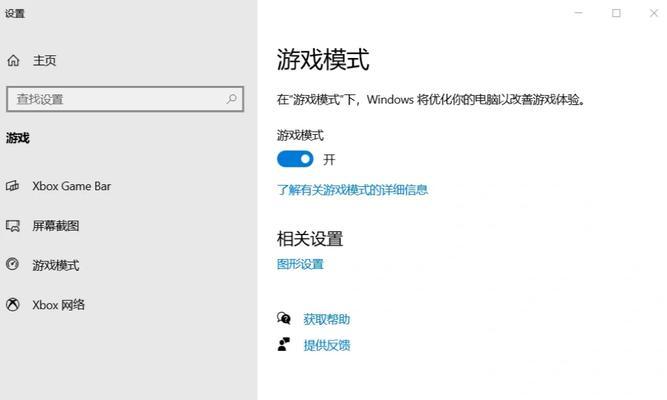想要体验极速网络带来的高效便捷,万兆网络是许多专业人士和科技爱好者的追求。然而,要想充分利用万兆网络的速度,不仅需要相应的网络设备,电脑端的配置和支持也十分关键。如何确定您的电脑是否支持万兆网络呢?本文将深入为您解答,并指导您如何查看与配置您的电脑。
一、了解万兆网络的硬件需求
万兆(10Gigabit)以太网的标准(10GbE)已经推出多年,它指的是网络传输速率可以达到每秒10千兆比特。为了支持这样的速度,电脑和网络设备都必须满足一些特定的技术标准和硬件配置。
1.网络接口卡
您需要检查电脑是否配备有支持万兆网络的网络接口卡(NIC),或者主板是否内置了万兆网卡。您可以查看主板的规格说明书,或直接在主板上寻找以太网端口上的标志,查看是否带有“10G”的字样。
2.CPU和总线技术
万兆网络对处理器(CPU)的要求相对较高,因为高速的数据传输需要较强的CPU处理能力。电脑的总线技术也需跟上,比如PCIExpress(PCIe)总线技术,至少需要PCIe3.0以提供足够的带宽。
3.内存和存储
高速网络意味着大量数据的快速传输,因此适当的内存(RAM)容量和快速的固态硬盘(SSD)对于保证电脑流畅运行十分关键。
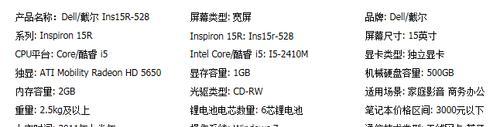
二、查看电脑是否支持万兆网络
接下来,让我们具体看看如何查看电脑的配置,确定是否支持万兆网络。
1.检查网络接口卡(NIC)
物理检查:直接观察电脑的内部扩展槽或主板上是否有安装万兆网卡。
设备管理器查看:在Windows系统中,通过“设备管理器”可以查看已安装的网络适配器。对于Linux系统,可以使用命令行工具如`lspci`进行查看。
2.查看CPU和主板规格
CPU规格:访问CPU制造商的官方网站,了解您的CPU型号是否支持高速网络传输的要求。
主板规格:阅读主板手册或官网上的规格说明,确认主板是否支持万兆网卡。
3.检查系统总线技术
查阅文档:主板和计算机厂商通常会在技术规格说明书或在线资源中提供总线技术的相关信息。
软件工具:使用第三方硬件检测软件,比如SiSoftSandra、CPUZ等,可以检测到您的PCIe接口的速率。
4.检查内存和存储配置
内存容量:进入系统信息界面或通过任务管理器来检查RAM容量是否足够。
存储性能:检查硬盘的型号和性能,确保固态硬盘(SSD)的读写速度能够满足万兆网络的需求。
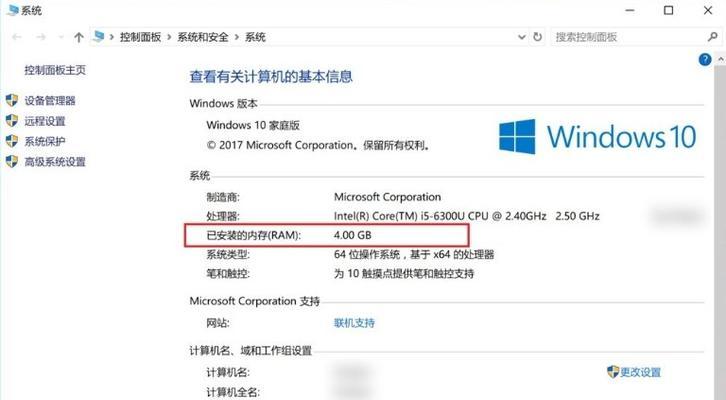
三、配置电脑以支持万兆网络
在检查确定自己的电脑已经具备上面提到的配置后,您可能还需要进行一些配置上的调整来满足万兆网络的要求。
1.安装合适的驱动程序
确保您的万兆网络接口卡驱动程序是最新的。最简单的方法是访问网卡制造商的官方网站,下载并安装最新驱动。
2.网络设置
启用全双工模式:确保万兆网卡被设置为全双工模式,以实现高速的数据传输。
调整TCP/IP设置:在高级网络配置中适当调整TCP/IP设置,以获得最佳性能。
3.系统性能优化
优化系统设置:关闭不必要的后台应用程序和服务,以确保网络带宽不受占用,获得更佳的网络体验。
硬件升级:如果当前配置不足以支持万兆网络,考虑进行硬件升级,例如更换支持PCIe3.0或更高版本的显卡或添加额外的内存。
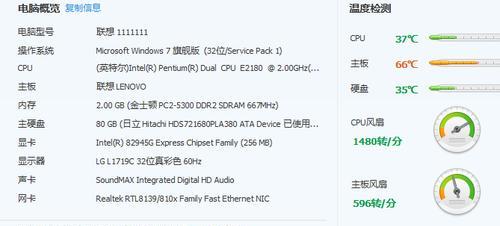
四、常见问题解答
问:我的电脑是新买的,是不是一定支持万兆网络?
答:并非所有的新电脑都默认支持万兆网络。您需要根据前面提到的检查方法来确认您的电脑是否配备了相应的硬件和配置。
问:我看到我的电脑主板上有多个网络接口,这些都能支持万兆网络吗?
答:并非所有的网络接口都支持万兆网络。您需要仔细检查每个接口的规格,通常只有特定的接口会提供万兆网络支持。
问:万兆网络需要哪些类型的网线?
答:万兆网络需要使用支持至少Cat6a标准的以太网线,或者更高标准如Cat7,以确保数据传输的稳定性和速度。
通过以上步骤,您应该已经能够确认您的电脑是否支持万兆网络,并了解如何进行必要的配置。综合以上信息,您不仅可以判定电脑的当前配置,还可以根据需要对硬件和软件进行相应的升级和调整。希望本文能够帮助您顺利实现万兆网络的连接,享受前所未有的高速网络体验。